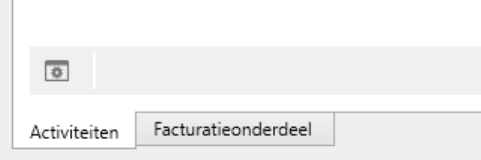37
is ook mogelijk een lijst op te maken van de activiteiten van uw Kleos-gebruiker en de activiteiten
van alle gebruikers van uw kantoor. De lijst van activiteiten wordt gefilterd door uw
toegangsrechten. U kunt alleen de activiteiten zien van de gebruikers waarvoor u gemachtigd
bent.
U kunt wisselen tussen activiteiten en facturatieonderdelen door middel van de tabbladen in de
linkerbenedenhoek van het scherm.
In het zoekvak kunt u zoeken op type en beschrijving. U kunt de laatste en de opgeslagen
zoekopdrachten terughalen met behulp van de vervolgkeuzelijst aan de rechterkant van het vak.
Met geavanceerd zoeken kunt u de gegevensvelden in verband met activiteiten combineren om
complexe zoekopdrachten uit te voeren. Het is mogelijk de zoekcriteria op te slaan zodat u ze
later kunt gebruiken via de vervolgkeuzelijst van het zoekvak of met de knop 'opgeslagen
zoekopdrachten'.
Het menu van het scherm Activiteiten bevat de volgende opties:
• Nieuw. Deze optie maakt een nieuwe activiteit aan met het activiteitsvenster.
• Scherm Beheer activiteiten. Deze optie opent het scherm Beheer activiteiten (zie het
scherm Beheer activiteiten, pagina Error! Bookmark not defined.).
• Bewerken. Deze optie opent de geselecteerde activiteit in het venster Activiteiten.
• Rapporten. Deze optie opent het rapportselectievenster. In dit venster is het mogelijk
de rapporten met betrekking tot activiteiten en facturatieonderdelen te selecteren en
af te drukken.
• Dossier openen. Deze optie opent het dossier dat verbonden is met de activiteit.
• Herberekenen. Deze optie is alleen actief in het tabblad Activiteiten. Ze is niet
beschikbaar in het tabblad Facturatieonderdelen. Via deze optie kunt u een nieuwe
tarieftabel selecteren voor de geselecteerde activiteit, en de geldwaarde van de
facturatieonderdelen in de activiteit herberekenen.
• Instellen als gefactureerd. Deze optie markeert de geselecteerde activiteit als
gefactureerd.
• Verwijderen. Deze optie verwijdert de geselecteerde activiteit.
Het venster Activiteit
Het venster Activiteit wordt gebruikt om een activiteit aan te maken en te bewerken. Het
bovenste deel van het venster bevat de informatie in verband met de activiteit. Het onderste
deel bevat de lijst van facturatieonderdelen in de activiteit.